这里讲下我从拿到新的Mac后怎么一步一步搭建Git环境的。 首先让我们打开终端 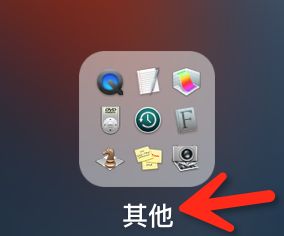
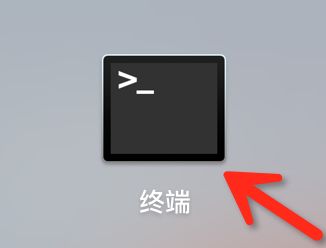
在终端输入 git 如果说你卡到下面的结果说明你没有安装个git,去安装。 The program 'git' is currently not installed. You can install it by typing: sudo apt-get install git
如果你恰好是iOS开发者,并且在Mac中已经安装了Xcode那么新的Xcode是默认安装了git
如果没有Xcode 那么去安装一个否则安装homebrew,然后通过homebrew安装Git,具体方法请参考homebrew的文档:http://brew.sh/。
安装之后 执行命令
$ git config --global user.name "Your Name"
$ git config --global user.email "[email protected]"设置完之后看下git 配置
$ git config --list接下来配置SSH Key
- 查看是否已有ssh key
$ cd ~/.ssh如果不存在则提示: No such file or directory 如果已经存在了则进入~/.ssh目录,备份当前key(.ssh目录),然后删除。 备份已有的key
$ mkdir key_backup
$ mv id_rsa* key_backup. 生成ssh key
$ ssh-keygen -t rsa -C "your_email@example.com"中间会有三次提示输入,分别表示key的保存目录再,私钥密码,私钥确认密码 这三次都可以直接敲回车即可。
.查看id_rsa.pub
$ vim id_rsa.pub 复制里面的key, 回到gitub,进入 Account Settings(账户配置),左边选择SSH Keys,New SSH Key,title写个利于你区分的,粘贴在你电脑上生成的key Add SSH key,就OK了。 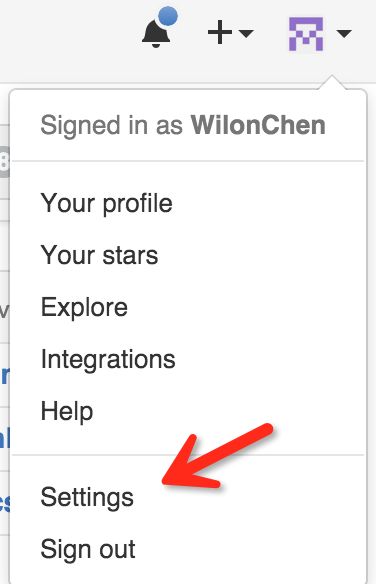
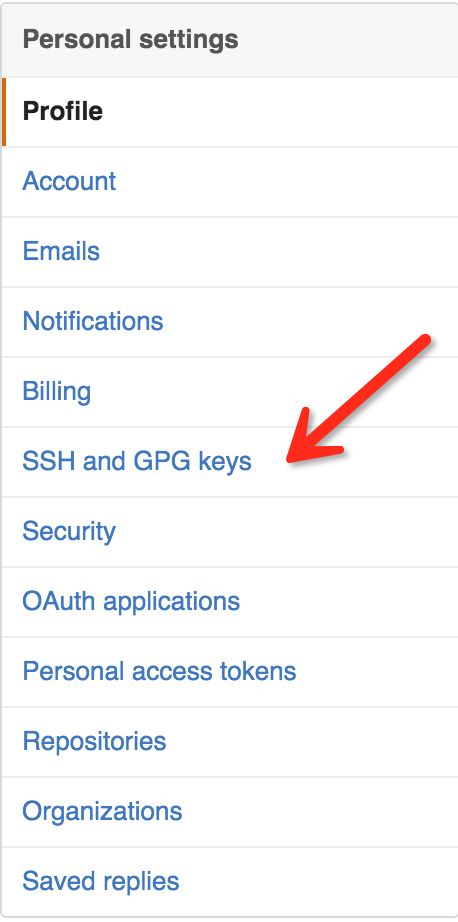

.验证下是否成功了
$ ssh -T git@github.com如果是第一次的会提示是否continue,输入yes就会看到: You've successfully authenticated, but GitHub does not provide shell access 。 表明已成功连上github,github配置ssh成功
现在git已经安装并配置好了 接下来使用git
打开终端: 1.已经有文件进入
$ cd 'your profile'2.还没有文件,创建新的文件夹
$ cd 'your profile' 进入你想创建文件夹的地方
$ mkdir 'profile name'创建git
$ git init新的文件添加文件到仓库
$ git add readme.md已工程的commit同步到本地库
$ git commit -m "wrote a readme file"创建远程库:
关联远程库
$ git remote add origin git@github.com:WilonChen/FrameWorkMainProgram.git如果报错 提示出错信息:fatal: remote origin already exists. 解决办法如下: 1.先输入
$ git remote rm origin2.在输入
$ git remote add origin git@github.com:WilonChen/FrameWorkMainProgram.git就不会报错了! 这里WilonChen......git 全是我的内容你需要替换为自己的git
然后pull下来
$ git pullpush
$ git push如果你碰见push没有指定branch 需要指定branch 这里我就把东西全push 到master上了
$ git branch --set-upstream master origin/mastergit clone后的执行顺序
git add .$ git commit -m "wrote a readme file"$ git push

